目次
すべてのMacには、GarageBandがプリインストールされています。GarageBandを使用しない場合は、簡単にアンインストールできますが、GarageBandサウンドライブラリがMacの容量を圧迫します。この領域を確保するには、GarageBandサウンドライブラリもアンインストールする必要があります。
GarageBandサウンドライブラリとは何ですか?
GarageBandサウンドライブラリには、GarageBand用のサンプル、レッスン、バーチャル・インストゥルメントが含まれています。Appleは、サウンドライブラリをApple Loops、基本レッスン、音源ライブラリに分類しています。これらを使って音楽を作ったり、ピアノやギターなどさまざまな楽器の演奏方法を学んだりすることができます。ハードディスクに約2.3GBの空き容量があります。
Logic ProやMainStageなど他の音楽制作アプリケーションでも、サウンドライブラリに含まれる音源ライブラリやApple Loopsを利用することができます。ただし、「基本レッスン」を使用するのはGarageBandのみです。
GarageBandサウンドライブラリのアンインストール方法
サウンドライブラリのアンインストールは、macOSのプログラムをアンインストールするのと同じで、とても簡単です。Apple LoopsやBasic Lessonだけをアンインストールすることも、すべてをアンインストールすることも可能です。複数の音楽制作アプリケーションがインストールされている場合は、一部のファイルのみアンインストールできます。
MacからSound Libraryをアンインストールするには。
- メニューバーのAppleロゴをクリックし、「このMacについて」を選択します。
- ストレージ]をクリックし、[管理]を選択します。
- 音楽作成]をクリックし、[GarageBandサウンドライブラリを削除]をクリックします。
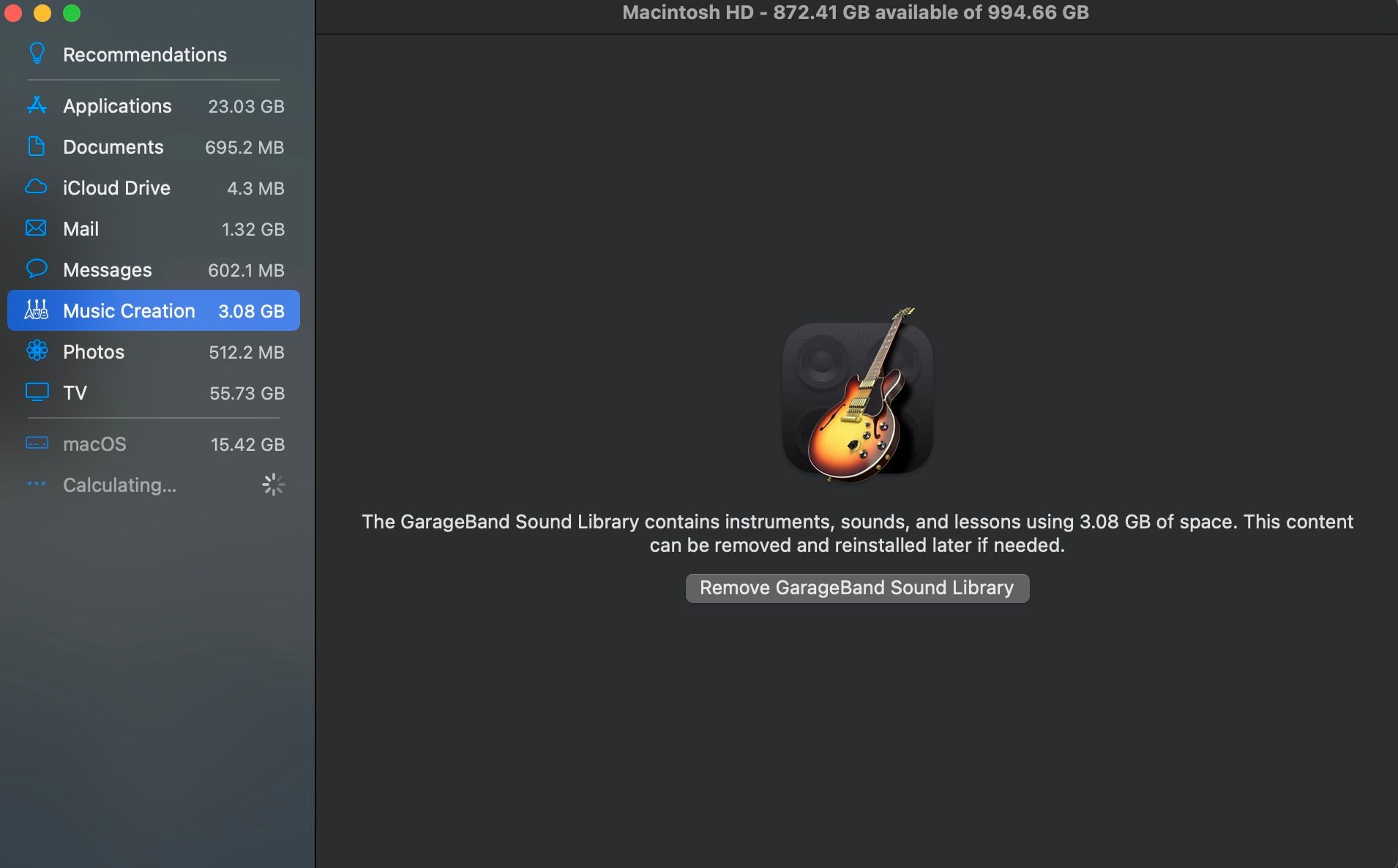
- 削除する]をクリックします。
これで、Macはサウンドライブラリをアンインストールします。今後、GarageBandや他の音楽制作アプリケーションを使用する場合は、サウンドライブラリを再度インストールすることができます。さらに、iPhoneやiPadでGarageBandを使用している場合は、GarageBandのサウンドパックを追加することもできます。
サウンドライブラリを捨てて空き容量を確保する
GarageBandは、音楽制作を始めたいmacOSユーザに最適なアプリケーションですが、すべてのMacユーザが使うわけではありません。GarageBandを削除しても、これらのファイルがMacに残っていることを知らないかもしれません。でも今なら、GarageBandをアンインストールした後の追加ストレージも含めて削除することで、Mac上の余分なストレージを解放することができるのです。








